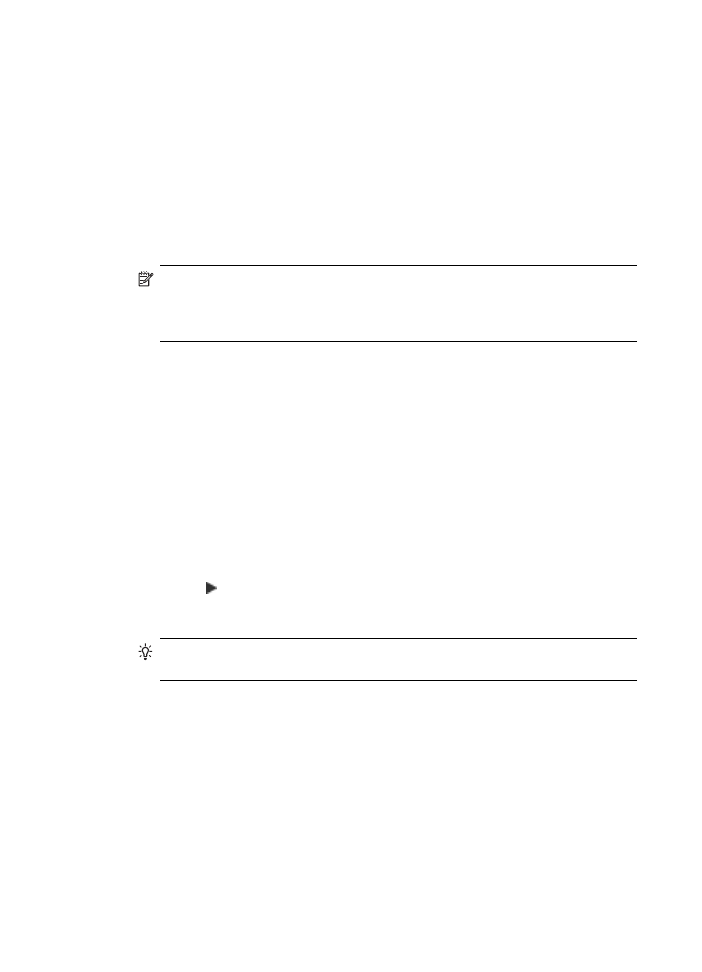
Kopiju skaita iestatīšana
Varat iestatīt izdrukājamo kopiju skaitu, lietojot opciju Kopiju skaits.
Lai iestatītu kopiju skaitu no vadības paneļa
1.
Pārliecinieties, vai teknē ir ievietots papīrs.
2.
Ievietojiet oriģinālu stikla labajā priekšējā stūrī ar apdrukāto pusi uz leju vai ar
apdrukāto pusi uz augšu, ja oriģinālu ievietojat dokumentu padeves teknē.
Ja izmantojat dokumentu padeves tekni, lapas ievietojiet ar dokumentu augšmalu uz
priekšu.
3.
Sadaļā Copy (Kopēt) vairākkārt nospiediet Menu (Izvēlne), līdz tiek parādīts
elements Kopiju skaits.
4.
Nospiediet vai lietojiet tastatūru, lai ievadītu kopiju skaitu. Šādi var ievadīt arī
maksimālo skaitu.
Maksimālais kopiju skaits ir atkarīgs no modeļa.
Padoms
Turot nospiestu jebkuru no bulttaustiņiem, kopiju skaits mainās pa 5,
tādējādi vienkāršojot lielu kopiju skaitu iestatīšanu.
5.
Nospiediet Start Copy Black (Sākt melnbaltu kopēšanu) vai Start Copy Color
(Sākt krāsu kopēšanu).
Lai iestatītu eksemplāru skaitu no HP Photosmart Studio (Mac) programmatūras
1.
Pārliecinieties, vai teknē ir ievietots papīrs.
2.
Ievietojiet oriģinālu stikla labajā priekšējā stūrī ar apdrukāto pusi uz leju vai ar
apdrukāto pusi uz augšu, ja oriģinālu ievietojat dokumentu padeves teknē.
Ja izmantojat dokumentu padeves tekni, lapas ievietojiet ar dokumentu augšmalu uz
priekšu.
3.
Joslā Dock (Doks) izvēlieties HP Device Manager (HP ierīču pārvaldnieks).
Tiek parādīts logs HP Device Manager (HP ierīču pārvaldnieks).
7. nodaļa
78
Kopēšanas funkciju lietošana
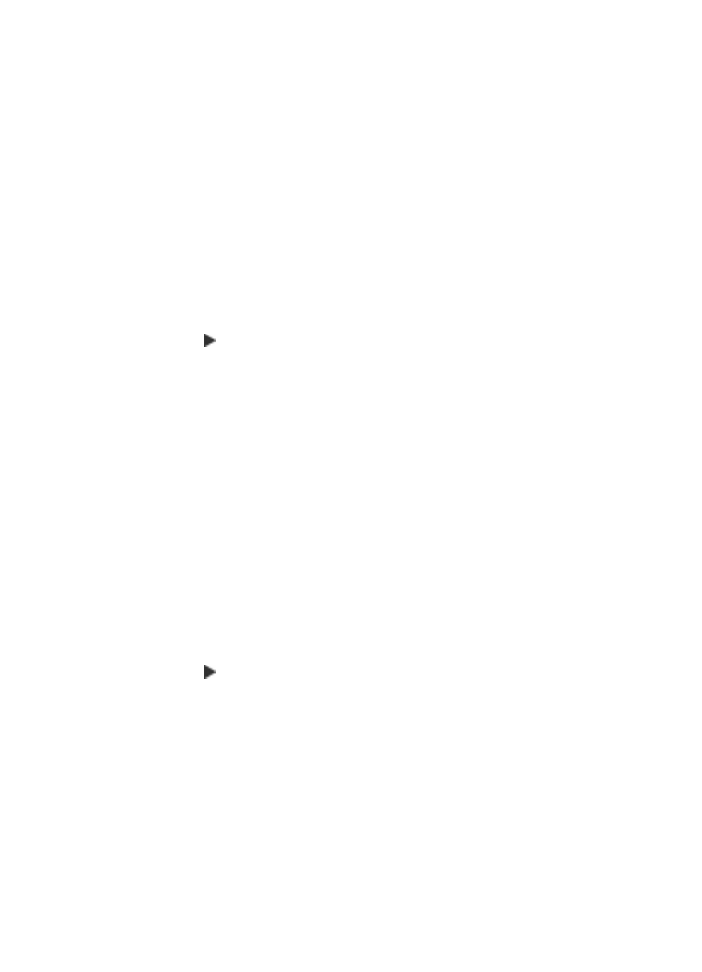
4.
Izvēlnē Tasks (Uzdevumi) veiciet dubultklikšķi uz Make Copies (Veidot kopijas).
Tiek atvērts dialoglodziņš HP Copy (HP kopēšana).
5.
Lodziņā Number of Copies (Eksemplāru skaits) ievadiet vai izvēlieties kopiju skaitu,
nepārsniedzot maksimālo vērtību.
(Maksimālais eksemplāru skaits ir atkarīgs no modeļa.)
6.
Noklikšķiniet uz Black Copy (Melnbalta kopija) vai Color Copy (Krāsu kopija).